WPS Excel去除表格中虚线的方法
时间:2024-01-30 09:10:34作者:极光下载站人气:182
wps表格是当前多数小伙伴用来进行数据统计、汇总、计算等工具,因此对于小伙伴们来说是非常重要的一个编辑工具,其中有些小伙伴在表格中编辑了大量的数据之后,想要进行分页打印,那么当你将分页预览这个功能启用之后,发现表格页面上会显示出一条虚线出来,那么怎么将这个虚线删除呢,其实这是由于该表格工具中的分页符功能被启用了,我们需要进入到选项设置窗口中将分页符功能取消勾选就好了,下方是关于如何使用WPS excel去除表格中的虚线的具体操作方法,如果你需要的情况下可以看看方法教程,希望对大家有所帮助。
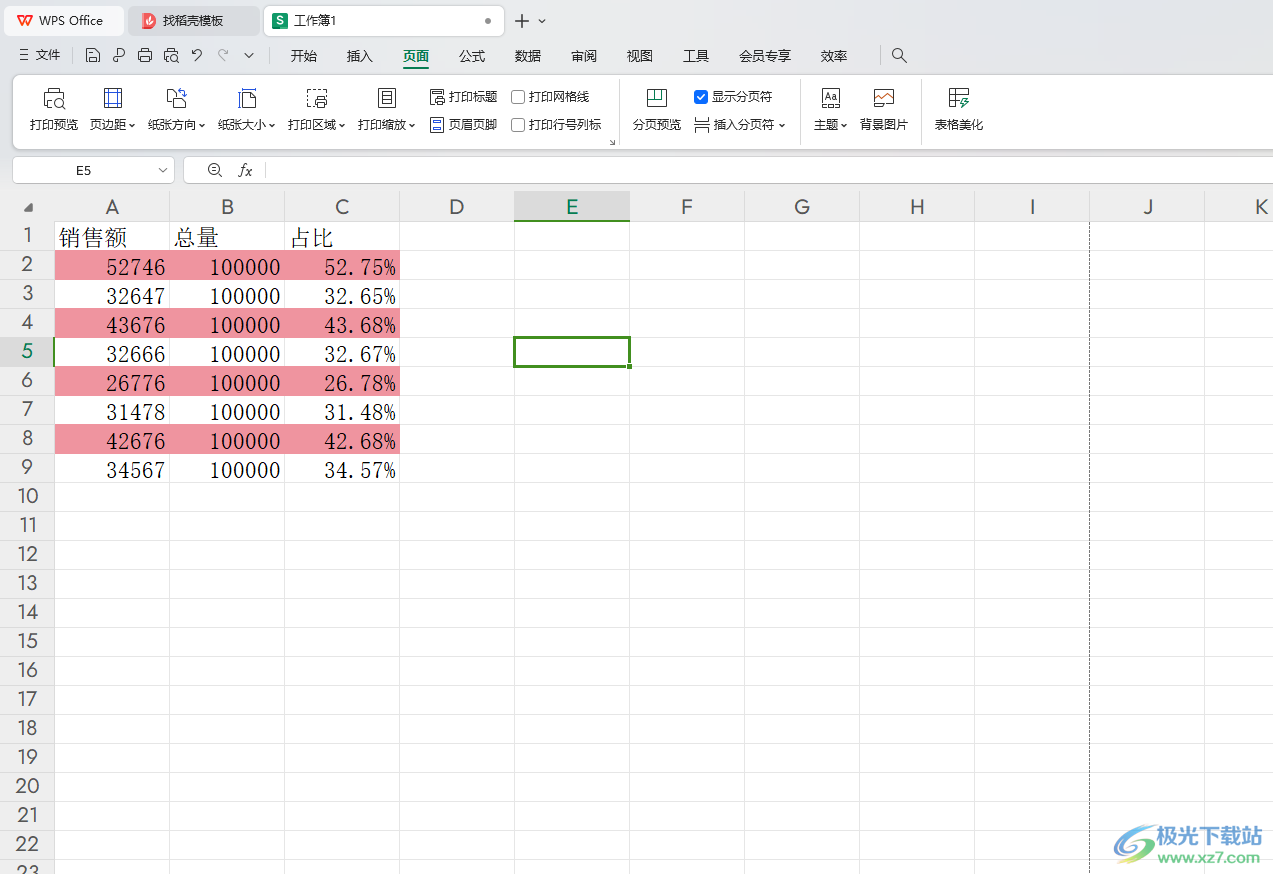
方法步骤
1.首先,进入到表格页面中,当你点击【视图】之后,将【分页预览】这个功能打开,那么点击分页预览之后,再次返回到普通视图,那么表格上就会出现一个虚线。
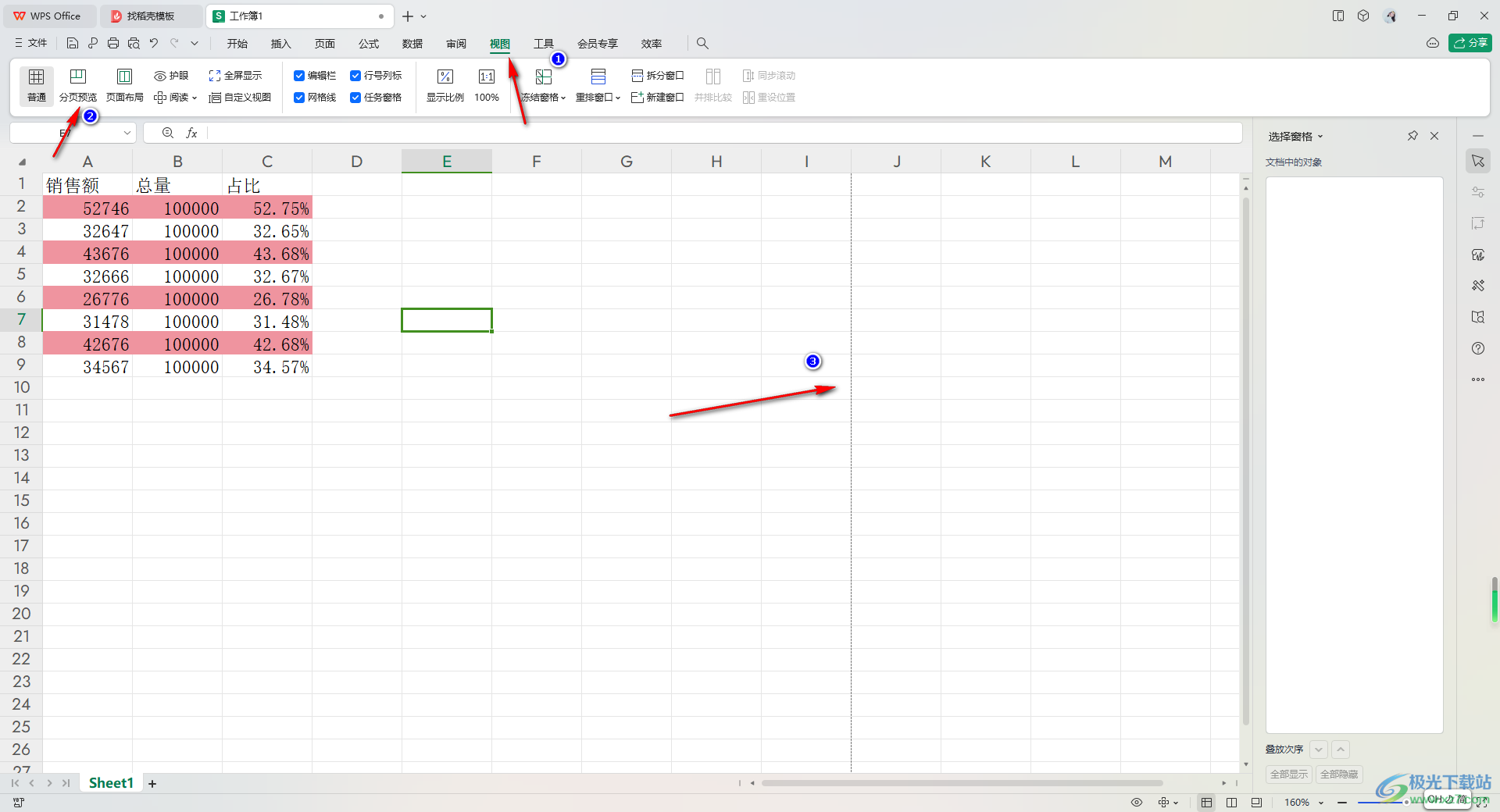
2.想要将该虚线去除的话,那么我们需要将左上角的【文件】选项进行点击打开。
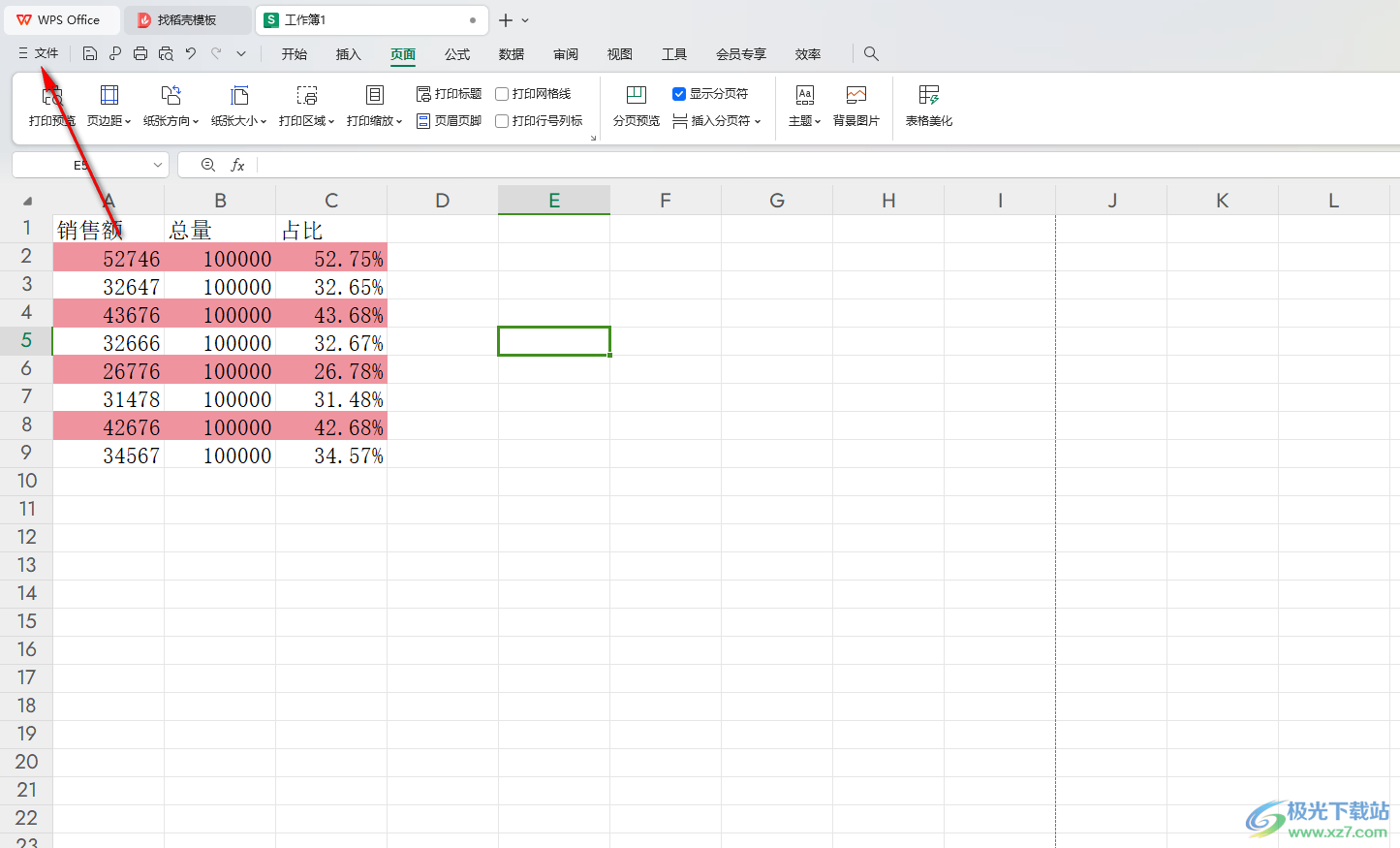
3.随后即可在下方的位置查看到【选项】这个功能,将其点击一下进入。
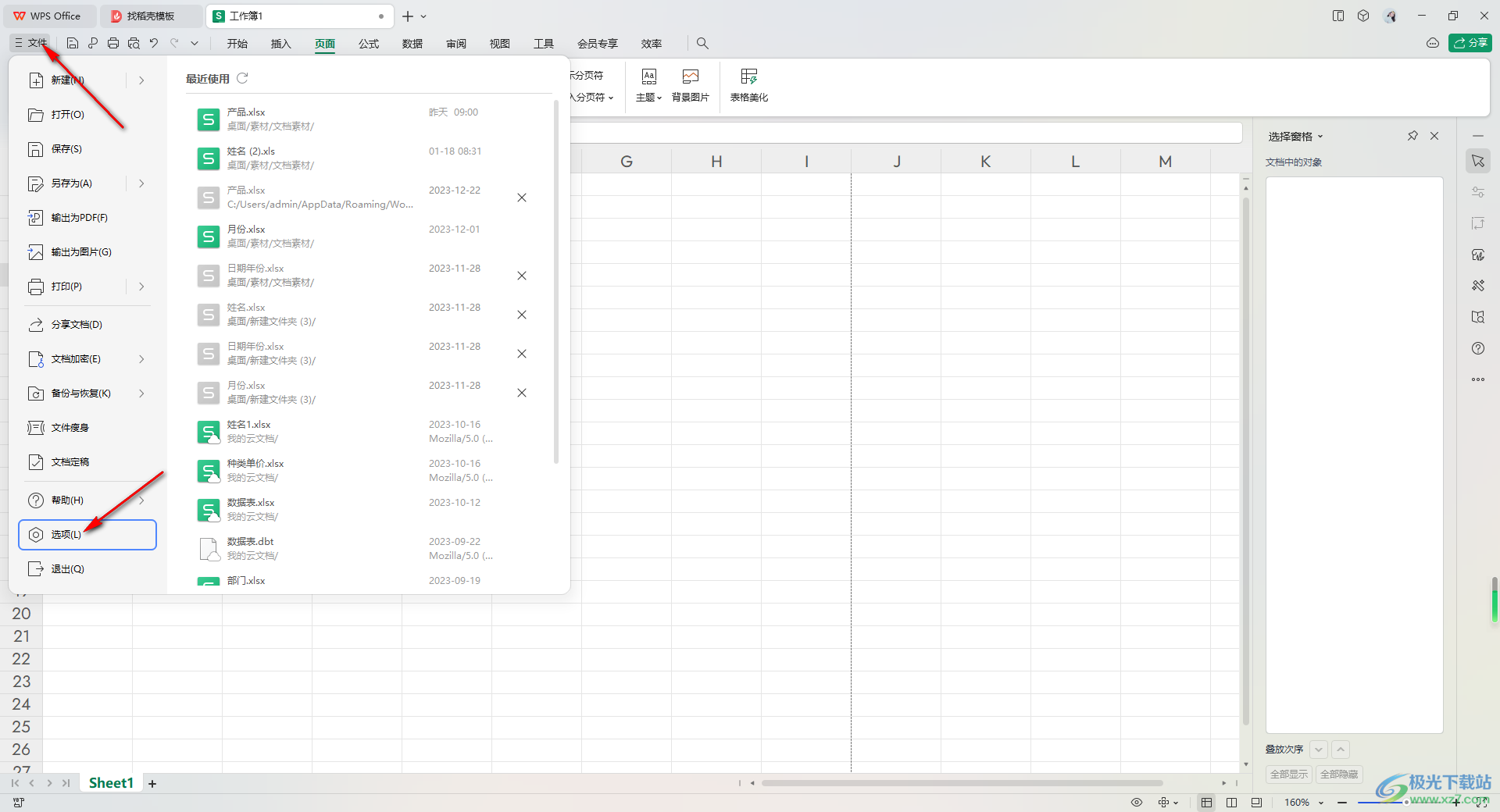
4.进入到页面之后,我们需要在【视图】选项下,找到【分页符】这个功能,将该功能取消勾选。
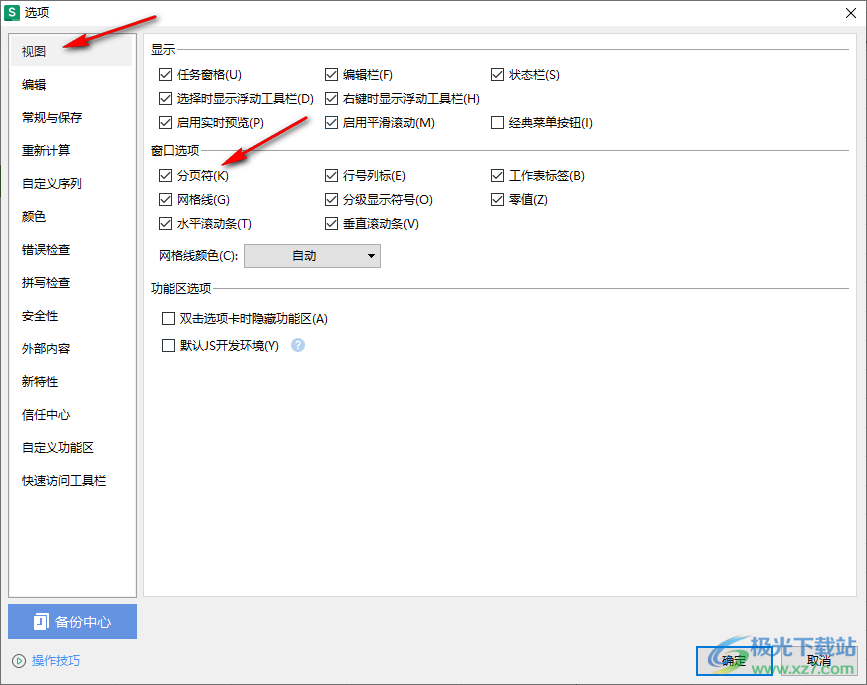
5.当你将分页符这个功能取消勾选之后,再点击右下角的确定按钮。
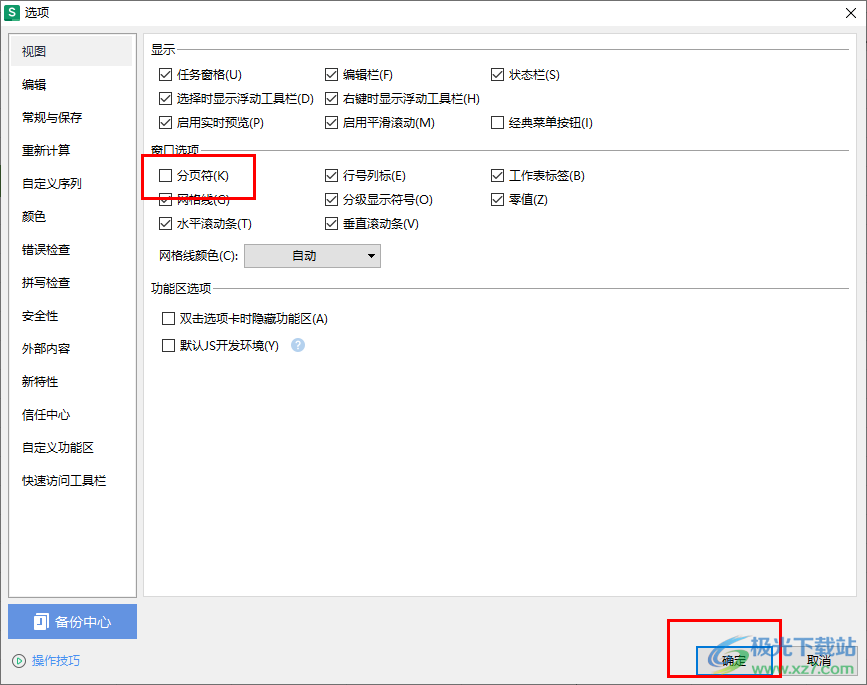
6.那么我们就可以返回到表格页面中,这时你会看到刚刚表格中的虚线现在已经没有了,如图所示。
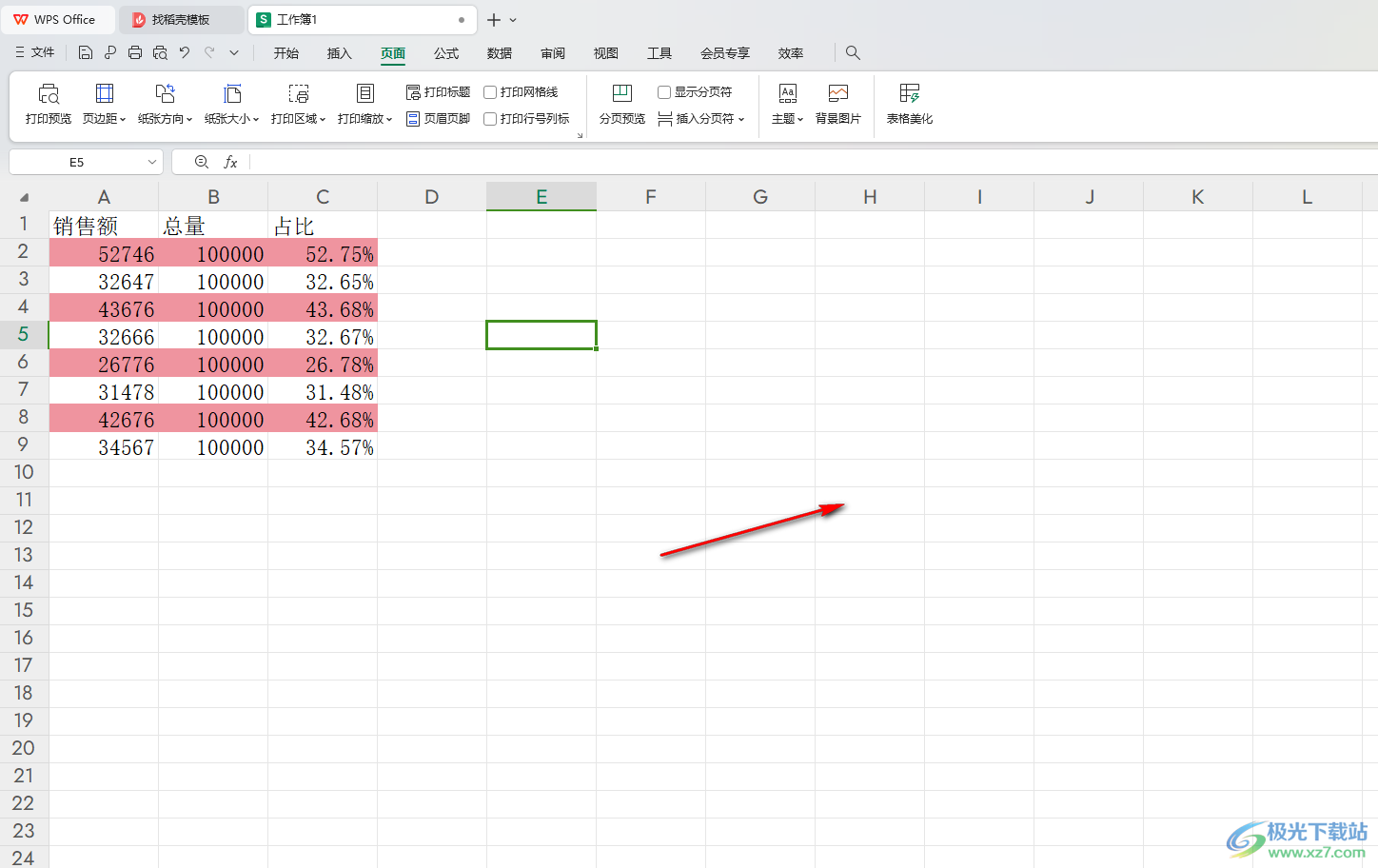
以上就是关于如何使用WPS Excel表格去除页面上的虚线的具体操作方法,我们进入到表格分页预览之后,重新返回到普通视图,那么就会看到有一条虚线显示出来,对此可以按照上述的方法将其去除不显示,感兴趣的话可以操作试试。

大小:240.07 MB版本:v12.1.0.18608环境:WinAll, WinXP, Win7, Win10
- 进入下载
相关推荐
相关下载
热门阅览
- 1百度网盘分享密码暴力破解方法,怎么破解百度网盘加密链接
- 2keyshot6破解安装步骤-keyshot6破解安装教程
- 3apktool手机版使用教程-apktool使用方法
- 4mac版steam怎么设置中文 steam mac版设置中文教程
- 5抖音推荐怎么设置页面?抖音推荐界面重新设置教程
- 6电脑怎么开启VT 如何开启VT的详细教程!
- 7掌上英雄联盟怎么注销账号?掌上英雄联盟怎么退出登录
- 8rar文件怎么打开?如何打开rar格式文件
- 9掌上wegame怎么查别人战绩?掌上wegame怎么看别人英雄联盟战绩
- 10qq邮箱格式怎么写?qq邮箱格式是什么样的以及注册英文邮箱的方法
- 11怎么安装会声会影x7?会声会影x7安装教程
- 12Word文档中轻松实现两行对齐?word文档两行文字怎么对齐?
网友评论